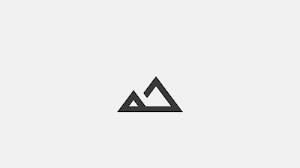Navegar por
internet es una actividad básica para todos nosotros, lo único que hacemos es
ir a nuestro navegador y buscar lo que quieras buscar. Navegar por Internet es
una experiencia tan divertida, puedes hacer casi todo en línea. Lo que la
mayoría de los usuarios no saben es que incluso si deja de navegar por los
datos, su computadora, tableta y teléfono inteligente siguen guardando datos de
su actividad web. En la mayoría de los casos, esto no es un gran problema, aun
así, a veces todos estos datos pueden obstruir su computadora, a su vez ralentizan.
Esto puede arruinar completamente su experiencia en Internet a veces. Para
deshacerse de este problema, debe aprender cómo borrar la caché en chrome, cómo
borrar la caché en Safari y cómo borro mi caché y las cookies en Firefox.
Borrar la caché de
su navegador de Internet es una manera fácil de evitar estos problemas al mismo
tiempo que se asegura de que su Internet esté protegido. Aprender a borrar la
caché y las cookies en su navegador web es simple y no toma mucho tiempo.
¿Qué es la caché?
Caché, que se
pronuncia como "Efectivo" son datos sobre su historial de navegación
que su ordenador, teléfono, tableta, etc guarda en el disco duro, cada vez que
utiliza su navegador. Lo hace para que cuando visite un sitio web por segunda
vez, ya tenga mucha de la información importante que necesita. Sin una caché,
los navegadores tendrían que descargar toda la información cada vez que visite
el mismo sitio web. Descargar información crucial cada vez que visita un sitio
web puede poner presión adicional en su conexión a Internet. ¿Con suerte, esto
aclarará su confusión en cuanto a por qué borrar la caché de su navegador?
¿Qué debe saber
sobre la limpieza de su caché?
Ahora que sabe
"¿por qué borrar la caché de su navegador?" también debe saber lo que
le hará a su navegador antes de pasar con él.
·
La caché no es el historial del navegador o las
cookies: Este último es un registro de todos los sitios web que ha
visitado, y mientras que usted tendrá la opción de borrarlo cuando llegue a la
pantalla de caché de borrar. El historial, las cookies y la caché no son lo
mismo. Si borra la caché, se eliminarán los datos almacenados en su disco duro.
·
El historial de búsqueda y la autocompletar pueden
verse afectados: Dependiendo del navegador que utilice, borrando su caché, también
puede eliminar su historial de búsqueda y cualquier información guardada que su
navegador generalmente complete automáticamente. En la mayoría de los casos,
usted debe tener la opción de si desea o no eliminar todas estas cosas.
·
Las contraseñas y los marcadores permanecerán: No se
preocupe por perder contraseñas guardadas, sitios web de marcadores y cosas
así. Este tipo de información se resuelve en otro lugar en lugar de con la
carpeta de caché. Una vez que elimine la caché, sus contraseñas y marcadores
guardados permanecerán.
Pasos para borrar
la caché en Chrome
Para los usuarios
de Google Chrome, eliminar la caché es muy fácil. Puede usar los métodos
abreviados de teclado como "Ctrl + Mayús + Supr" en Windows y
"Comando + Mayús + Supr" en computadoras Apple. Si no desea utilizar
los accesos directos, puede seguir estos pasos.
·
Haga clic en los tres puntos en la esquina superior derecha de la
ventana del navegador, o escriba "chrome://settings en la barra de URL.
·
Desplácese hacia abajo en la página de configuración para encontrar el
cuadro "Privacidad y seguridad". Haga clic en "Borrar datos de
navegación".
·
Elija lo que desea eliminar. Si va a eliminar solo la caché, tendrá que
desmarcar todas las casillas excepto "Imágenes y archivos almacenados en
caché". Google es útil y te dice cuánto espacio estarás liberando, la
cantidad de espacio que ahorras debería darte una idea de cuánto impacto
tendrás.
·
Haga clic en "Borrar datos"
¿Cómo borro mi
caché y las cookies en Firefox?
Para todos aquellos
que usan Mozilla Firefox, el proceso es bastante similar al que usaría Google
Chrome. Lo más sencillo de hacer para aprender "¿cómo borrar mi caché y
las cookies en Firefox?" puedes usar el atajo de teclado. Si no puedes,
entonces aquí el paso completo para borrar datos en Firefox.
·
Comience haciendo clic en las tres líneas en la parte superior derecha
de la pantalla, luego elija "Biblioteca".
·
Haga clic en "Historial"
·
Seleccione "Borrar historial reciente"
·
Seleccione en "Caché" y haga clic en "Aceptar"
Aplicación móvil firefox
Para eliminar la
caché de su navegador de la aplicación móvil de Firefox, siga un proceso muy
simple:
·
Haga clic en las tres líneas en la parte superior de la pantalla
(Usuarios de Android) o en la parte inferior (Usuarios de iOS).
·
Elija "Configuración"
·
Toque "Borrar datos privados" para usuarios de Android o
"Administración de datos" si está en iOS.
·
Asegúrese de que la casilla "Caché" esté marcada.
·
Pulsa "Borrar datos" si estás usando un dispositivo Android o
"Borrar datos privados" si estás usando un producto de Apple. Haga
clic en "Aceptar".
¿Cómo borrar la
caché en Safari?
Para los usuarios
de Safari, borrar la caché de su navegador es diferente de todos los demás
navegadores, independientemente de que sea diferente, sigue siendo un proceso
impresionante.
En primer lugar,
puede usar un método abreviado de teclado, el comando también es diferente de
los navegadores que hemos discutido. Simplemente presione "Opción +
Comando + E".
La otra forma de
hacer lo mismo es elegir "Desarrollar" en el menú en la parte
superior de la pantalla. Desplácese aproximadamente a la mitad de la lista de
opciones y encontrará "Cachés vacías" Toque en él y eso es todo, sus
cachés están vacías.
Con el navegador
Safari, tiene opciones limitadas. No puede elegir el período de tiempo en el
que desea eliminar; la única opción que tienen los usuarios es eliminar todos
los datos.
¿Cómo borrar la caché en otros navegadores?
Si utiliza un navegador que no está en la lista, como Opera o una
versión anterior de Microsoft Internet Explorer. La mayor parte del proceso es
más o menos el mismo, simplemente navegue hasta la pestaña
"Configuración" y busque algo relacionado con borrar datos de
cualquier tipo. Una vez que llegue allí, será fácil para usted aprender cómo
borrar la caché en su navegador. Si tiene problemas, simplemente use los
métodos abreviados de teclado como se discutió anteriormente.